Jeśli otrzymujesz błąd COD Dev 6032 na konsoli Xbox lub komputerze PC, nie martw się — mamy poprawkę tutaj.
Ten błąd jest zwykle spowodowany uszkodzonym plikiem gry, który można łatwo naprawić, ponownie instalując grę.
Aby to zrobić, po prostu usuń grę z dysku twardego, a następnie pobierz ją ponownie ze sklepu Xbox lub PC.
Po zainstalowaniu gry powinieneś móc w nią grać bez żadnych problemów.
Jeśli nadal masz problemy, sprawdź nasze pełny przewodnik dotyczący naprawy błędu COD Dev 6032 .
COD to jedna z najpopularniejszych gier, ma nie jedną wersję, ale wiele pobranych wersji COD, w które można grać religijnie. Jednak wielu z tych graczy zaczęło narzekać na dziwne problemy. Według doniesień, Błąd programisty COD 6032 pojawia się za każdym razem, gdy użytkownik próbuje uruchomić grę. W tym poście porozmawiamy o tym samym i zobaczymy, co możesz zrobić, aby rozwiązać ten problem.

Napraw błąd COD Dev Error 6032 na Xbox i PC
Aby pozbyć się Dev Error COD, musisz albo naprawić uszkodzone pliki, albo dowiedzieć się, czy istnieje jakaś niezgodność. Są to w większości uszkodzone pliki, a na Xboksie to tylko to, ale na PC należy również wziąć pod uwagę inne aplikacje. Tutaj i poniżej wymieniliśmy wszystkie rozwiązania potrzebne do rozwiązania tego problemu.
Jeśli napotykasz błąd COD Dev 6032 na swoim urządzeniu, postępuj zgodnie z rozwiązaniami wymienionymi w tym poście, aby rozwiązać problem.
- Uruchom ponownie konsolę lub komputer
- Usuń zarezerwowane miejsce (tylko Xbox)
- Przywróć pliki gry
- Wyłącz każdą nakładkę
Porozmawiajmy o nich szczegółowo.
jak zabić explorer.exe w systemie Windows 10
1] Uruchom ponownie konsolę lub komputer.
Jeśli napotkasz jakiekolwiek problemy, najlepiej zacząć od najprostszego rozwiązania. Ponowne uruchomienie urządzenia spowoduje usunięcie wszelkich plików tymczasowych, które mogą powodować dany problem. Spowoduje to również zamknięcie wszelkich potencjalnych aplikacji, które mogą powodować konflikty z grą. Śmiało, uruchom ponownie konsolę (odłącz i ponownie podłącz kable) lub komputer, niezależnie od urządzenia, na którym grasz, i sprawdź, czy problem został rozwiązany.
2] Usuń zarezerwowane miejsce (tylko Xbox)
Najczęściej kod błędu 6032 występuje, gdy zarezerwowane miejsce w grze jest uszkodzone. Chociaż często zdarza się, że gra ma uszkodzoną pamięć podręczną lub pliki tymczasowe, sam rozmiar zarezerwowanego miejsca może sprawić, że użytkownik będzie sceptyczny, ponieważ czasami rozmiar pliku może sięgać nawet 15 GB. Jednak byłoby lepiej, gdybyś pamiętał, że zarezerwowane miejsce nie jest twoimi zapisanymi plikami i wyczyszczenie go nie zaszkodzi twoim postępom. Aby usunąć zarezerwowane miejsce, musisz wykonać określone kroki.
- Otwórz Xbox i przejdź do COD.
- Kliknij przycisk Start.
- Następnie idź do Zarządzanie grami i dodatkami.
- Przełącz na Zapisane dane > Zarezerwowane miejsce.
- Wybierz CZYSZCZONE MIEJSCE ZAREZERWOWANE.
Po wyczyszczeniu zarezerwowanego miejsca uruchom ponownie urządzenie i sprawdź, czy problem został rozwiązany.
3] Przywróć pliki gry
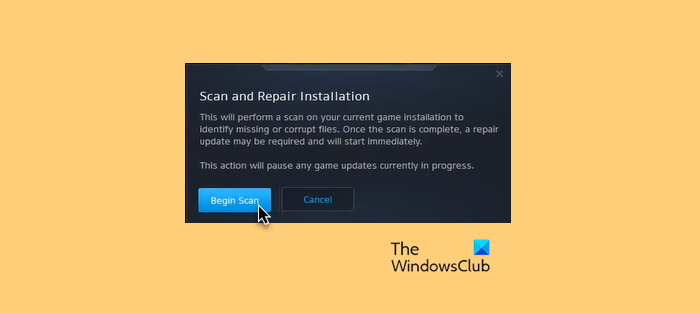
Możesz napotkać ten sam problem na swoim komputerze, jeśli pliki gry są uszkodzone. Najczęściej pliki ulegają uszkodzeniu, jeśli instalacja zostanie zatrzymana w połowie, na przykład, jeśli zainstalujesz aktualizację i wyłączysz komputer przed zakończeniem, pliki mogą być uszkodzone, ale nie jest to jedyny powód. Bez względu na przyczynę tego problemu, możemy go naprawić przywróć pliki gry . Postępuj zgodnie z instrukcjami, aby zrobić to samo.
Para
- otwarty Para w Twoim komputerze.
- Pójść do biblioteki.
- Kliknij prawym przyciskiem myszy swoją grę i wybierz Właściwości.
- Przejdź do zakładki „Pliki lokalne” i wybierz Sprawdź spójność plików gry.
Battle.net
- początek Battle.net.
- Przejdź do gry.
- Wybierać Opcje > Skanuj i napraw.
- Kliknij Rozpocznij naprawę przycisk.
Po przywróceniu plików gry zamknij program uruchamiający, zamknij system, uruchom go ponownie, uruchom grę i sprawdź, czy problem został rozwiązany.
Czytać: Napraw błąd programisty 6456 w Call of Duty Modern Warfare
4] Wyłącz każdą nakładkę
Nakładki są zabawne, a czasem nawet przydatne, zwłaszcza jeśli jesteś streamerem. Jednak mają zastrzeżenie, czyli niezgodność. Nie wszystkie aplikacje Overlay są kompatybilne z COD, pojawiły się doniesienia, że nakładka Steam lub Discord Overlay powoduje awarię gry. Winę za ten incydent ponosi nawet wbudowany pasek gier Xbox. Dlatego musimy wyłączyć nakładkę aplikacji, której używasz, a następnie sprawdzić, czy problem został rozwiązany. Jeśli problem zostanie rozwiązany, włącz je jeden po drugim, aby zobaczyć, który z nich jest zgodny. Gdy znasz kompatybilną nakładkę, trzymaj się jej, a nie będziesz musiał ponownie zajmować się tym problemem.
Błędy programistów są dość powszechne w COD Modern Warfare, Vanguard, Warzone lub dowolnej innej wersji serii. Zasadniczo można je rozwiązać, usuwając uszkodzone pliki i zastępując je nowymi. Jednak każdy błąd Deva się liczy. Tak więc przed rozwiązaniem problemu powinieneś mieć pojęcie, z czym masz do czynienia.
Przeczytaj także: BŁĄD PROGRAMU COD Modern Warfare 6068, 6065, 6165, 6071.















